اگر آپ کو مائیکروسافٹ ایج میں کوئیک لنکس یا بٹنز کے ساتھ پریشانی ہو رہی ہے تو، کچھ چیزیں ایسی ہیں جنہیں آپ اس مسئلے کو حل کرنے کی کوشش کر سکتے ہیں۔ سب سے پہلے، یقینی بنائیں کہ آپ ایج کا تازہ ترین ورژن چلا رہے ہیں۔ آپ مائیکروسافٹ اسٹور پر جا کر اور اپ ڈیٹس کی جانچ کر کے ایسا کر سکتے ہیں۔ اگر آپ کو اب بھی پریشانی ہو رہی ہے تو، آپ Edge کو دوبارہ ترتیب دینے کی کوشش کر سکتے ہیں۔ ایسا کرنے کے لیے، ترتیبات کے مینو میں جائیں اور 'ری سیٹ' کو منتخب کریں۔ اگر ان میں سے کوئی بھی حل کام نہیں کرتا ہے، تو آپ کو ایج کو ان انسٹال اور دوبارہ انسٹال کرنے کی ضرورت پڑسکتی ہے۔ آپ یہ کنٹرول پینل میں جا کر اور 'ان انسٹال ایک پروگرام' کو منتخب کر کے کر سکتے ہیں۔ امید ہے کہ ان میں سے کوئی ایک حل آپ کا مسئلہ حل کر دے گا۔ اگر نہیں، تو آپ کو مزید مدد کے لیے Microsoft سپورٹ سے رابطہ کرنے کی ضرورت پڑ سکتی ہے۔
اگر آپ ونڈوز 11 یا ونڈوز 10 پی سی پر ایج براؤزر لانچ کرتے ہیں، تو آپ محسوس کر سکتے ہیں کہ فوری لنکس کے ساتھ نیا ٹیب ظاہر نہیں کرتا . کچھ رپورٹ شدہ معاملات میں، آپشن کے لیے آن/آف بٹن فوری لنکس دکھائیں۔ یا غیر حاضر یا سایہ دار براؤزر کی ترتیبات کے صفحے پر۔ یہ پوسٹ اس مسئلے کے لیے قابل اطلاق اصلاحات تجویز کرتی ہے۔

فوری لنکس نہیں دکھا رہے ہیں یا بٹن غائب ہے یا کنارے میں خاکستری ہے۔
اگر آپ شامل نہیں کرسکتے ہیں۔ فوری رابطے یا وہ ظاہر نہیں کرتا نئے ٹیب کے صفحے پر یا فوری لنکس دکھائیں۔ ایک آن/آف بٹن ہے۔ غیر حاضر یا سایہ دار Windows 11/10 PC پر Edge براؤزر کی ترتیبات کے صفحے پر، ہماری تجویز کردہ اصلاحات کو آسانی سے اس مسئلے کو حل کرنے کے لیے لاگو کیا جا سکتا ہے۔
- ابتدائی چیک لسٹ
- کیشے/کوکیز کو صاف کریں اور کروم میں ایکسٹینشن کو غیر فعال کریں۔
- ونڈوز رجسٹری کو تبدیل کریں۔
- ایج کو ڈیفالٹ سیٹنگز پر ری سیٹ کریں۔
- ایج براؤزر کو دوبارہ انسٹال کریں۔
آئیے ان تجویز کردہ اصلاحات پر گہری نظر ڈالیں۔
1] ابتدائی چیک لسٹ
یقینی بنائیں کہ ایج کو تازہ ترین بلڈ/ورژن میں اپ ڈیٹ کیا گیا ہے کیونکہ فوری لنکس ظاہر نہیں ہو رہے ہیں یا براؤزر کی سیٹنگز میں بٹن غائب یا غیر فعال ہے، جو کسی بگ کی وجہ سے ہو سکتا ہے۔ اس کے علاوہ، آگے بڑھنے سے پہلے، پی سی پر ایج براؤزر کے کچھ متاثرہ صارفین کے لیے جنہوں نے براؤزر کے پہلی بار لانچ ہونے اور کوئیک لنکس غائب یا دکھائے جانے پر ان کے لیے فوری حل کے طور پر کام کیا - آپ کو دستی طور پر غیر فعال کرنا پڑے گا اور پھر انہیں دوبارہ فعال کرنا پڑے گا (یعنی انہیں دکھانے کے لیے 'فوری لنکس دکھائیں' بٹن کو 'آف' اور پھر 'آن') پر ٹوگل کریں، کیونکہ اس صورت میں یہ ایک عارضی خرابی معلوم ہوتی ہے۔ تاہم، بٹن غائب یا غیر فعال ہونے کی صورت میں، آپ اس پوسٹ میں تجویز کردہ بقیہ حلوں کو جاری رکھ سکتے ہیں۔
پڑھیں : Microsoft Edge پچھلے ٹیب سیشن کو بحال نہیں کرتا ہے۔
2] کیشے/کوکیز کو صاف کریں اور ایج میں ایکسٹینشن کو غیر فعال کریں۔
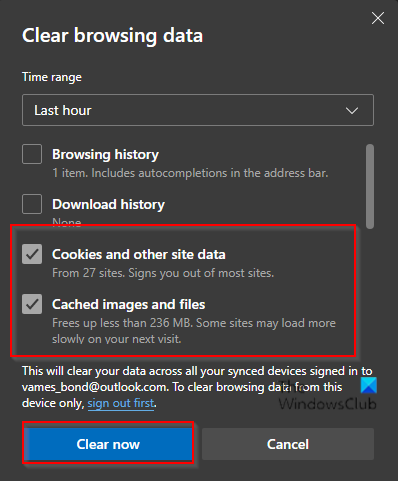
ہم اس امکان کو رد نہیں کر سکتے کہ آپ جس مسئلے کا فی الحال سامنا کر رہے ہیں اس کا تعلق خراب شدہ کیشے یا براؤزنگ ڈیٹا، یا کسی پرانے یا غیر موافق براؤزر کی توسیع سے نہیں ہے۔ اس صورت میں، آپ ایج براؤزر میں کیشے اور کوکیز کو صاف کر سکتے ہیں، پھر اپنے براؤزر کو دوبارہ شروع کریں اور دیکھیں کہ آیا مسئلہ حل ہو گیا ہے۔ اسی طرح، اگر آپ کے پاس درجنوں ایج یا تھرڈ پارٹی ایکسٹینشنز انسٹال ہیں، تو آپ کو تمام ایکسٹینشنز کو غیر فعال کرنے کی ضرورت ہوگی اور پھر انہیں چیک کرنے کے درمیان ایک ایک کرکے فعال کرنا ہوگا۔ فوری لنکس ظاہر نہیں ہوتے ہیں، بٹن غائب یا غیر فعال ہے۔ ایج میں مسئلہ حل ہو گیا ہے۔ ایک بار جب آپ مجرم کی شناخت کر لیتے ہیں، تو آپ ایکسٹینشن کو اپ ڈیٹ کر سکتے ہیں اور دیکھ سکتے ہیں کہ آیا اس سے مسئلہ حل ہوتا ہے، بصورت دیگر ایکسٹینشن کو غیر فعال چھوڑ دیں۔
3] ونڈوز رجسٹری میں ترمیم کریں۔
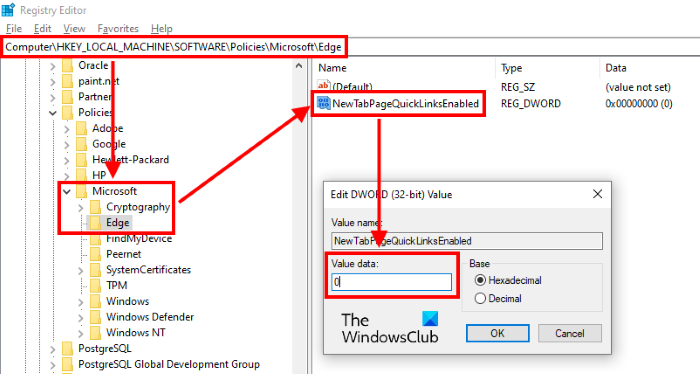
اگر سائٹ لنکس کے ڈسپلے کو فعال/غیر فعال کرنے کے لیے کوئی بٹن نہیں ہے، تو رجسٹری کلید ہو سکتی ہے۔ NewTabPageQuickClink فعال سسٹم سے غائب ہے، یا قدر 0 پر سیٹ ہے، جو Edge کے نئے ٹیب صفحہ پر فوری لنکس مینو کو مستقل طور پر چھپا دے گی۔ اس صورت میں، مسئلہ کو حل کرنے کے لیے، آپ کو مخصوص رجسٹری کلید بنانے/تبدیل کرنے اور اس کی قدر کو 1 پر سیٹ کرنے کی ضرورت ہوگی۔
چونکہ یہ ایک رجسٹری آپریشن ہے، اس لیے یہ تجویز کیا جاتا ہے کہ آپ رجسٹری کا بیک اپ لیں یا ضروری احتیاط کے طور پر سسٹم ریسٹور پوائنٹ بنائیں۔ اس کے بعد، آپ مندرجہ ذیل کے طور پر آگے بڑھ سکتے ہیں:
- کلک کریں ونڈوز کی + آر رن ڈائیلاگ باکس کو لانے کے لیے۔
- رن ڈائیلاگ باکس میں ٹائپ کریں۔ regedit اور رجسٹری ایڈیٹر کھولنے کے لیے انٹر دبائیں۔
- نیچے دیے گئے رجسٹری کلیدی راستے پر جائیں یا نیویگیٹ کریں:
- دائیں پین میں اس مقام پر، آئیکن پر ڈبل کلک کریں۔ NewTabPageQuickClink فعال اس کی خصوصیات میں ترمیم کرنے کے لیے اندراج۔
اگر کلید غائب ہے تو، دائیں پین میں خالی جگہ پر دائیں کلک کریں اور منتخب کریں۔ نئی > DWORD (32-bit) ویلیو ایک رجسٹری کلید بنانے کے لیے اور پھر اس کے مطابق کلید کا نام تبدیل کریں اور Enter دبائیں۔
- اس کی خصوصیات میں ترمیم کرنے کے لیے نئی اندراج پر ڈبل کلک کریں۔
- لاگ ان کریں ایک میں میں دیا ہوا علاقہ میدان
- کلک کریں۔ ٹھیک یا اپنی تبدیلیاں محفوظ کرنے کے لیے Enter دبائیں۔
- رجسٹری ایڈیٹر سے باہر نکلیں۔
- اپنے کمپیوٹر کو دوبارہ شروع کریں۔
ڈاؤن لوڈ ہونے پر، ایج لانچ کریں اور چیک کریں کہ آیا مسئلہ حل ہو گیا ہے۔ متبادل طور پر، آپ درج ذیل کوڈ کا استعمال کرتے ہوئے رجسٹری کلید کو فعال کرنے کے لیے .reg فائل بنا اور استعمال کر سکتے ہیں:
|_+_|بس کوڈ کو نوٹ پیڈ میں کاپی اور پیسٹ کریں، پھر فائل کو .reg ایکسٹینشن کے ساتھ محفوظ کریں، پھر فائل کو رجسٹری کے ساتھ ضم کرنے کے لیے چلائیں۔ اسی طرح، آپ لنک میں رجسٹری کی کو شامل کرکے اور کمانڈ لائن کے ذریعے رجسٹری میں ترمیم کرکے وہی نتیجہ حاصل کرسکتے ہیں۔ اس کام کو انجام دینے کے لیے، صرف ایڈمنسٹریٹر موڈ میں سی ایم ڈی پرامپٹ کھولیں اور پھر نیچے دی گئی کمانڈ کو چلائیں:
155E15C76C58C4DD994F17 160F4F55FBD890D02A- کمانڈ پر عمل کرنے کے بعد CMD پرامپٹس سے باہر نکلیں۔
4] ایج کو ڈیفالٹ سیٹنگز پر ری سیٹ کریں۔
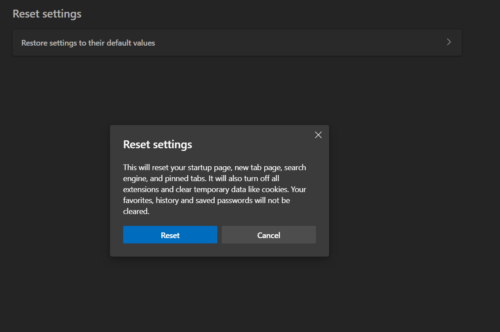
جب آپ ایج براؤزر کو دوبارہ ترتیب دیتے ہیں، تو یہ شروع صفحہ، نیا ٹیب صفحہ، سرچ انجن، اور پن کیے ہوئے ٹیبز کو دوبارہ ترتیب دے گا۔ یہ تمام ایکسٹینشنز کو بھی غیر فعال کر دے گا اور کوکیز جیسے عارضی ڈیٹا کو بھی حذف کر دے گا۔ آپ کے پسندیدہ، تاریخ اور محفوظ کردہ پاس ورڈز حذف نہیں کیے جائیں گے۔ لیکن اس سے پہلے کہ آپ Microsoft Edge کو دوبارہ ترتیب دیں، اس بات کو یقینی بنائیں کہ آپ اپنے مقامی ڈیٹا جیسے پاس ورڈز، پسندیدہ، پروفائلز، اور کوئی اور چیز جسے آپ کھونا نہیں چاہتے ہیں بیک اپ یا مطابقت پذیر بنائیں۔
5] ایج براؤزر کو ہٹا دیں۔
یہ مسئلہ حل کرنے کی آپ کی آخری کوشش ہونی چاہیے۔ اگر آپ کو Edge کے ساتھ مسائل درپیش ہیں، تو آپ ری سیٹ یا بحال کر کے اپنے براؤزر کو معمول پر لانے کے قابل ہو جائیں گے۔ لیکن غیر معمولی مواقع پر جب ان میں سے کوئی بھی کام نہیں کرتا ہے، آپ کوشش کر سکتے ہیں۔ کنارے کو ہٹا دیں . لیکن اس کام کو شروع کرنے سے پہلے، یقینی بنائیں کہ آپ کے پاس دوسرا براؤزر انسٹال ہے۔ ونڈوز 11/10 پی سی پر اور سسٹم ریسٹور پوائنٹ بنائیں۔
اپنے آلے پر ایج کو ان انسٹال کرنے اور پھر انسٹال کرنے کے لیے، ان مراحل پر عمل کریں:
- کلک کریں ونڈوز کی + ای فائل ایکسپلورر کھولنے کے لیے۔
- نیچے ڈائریکٹری کے راستے پر جائیں:
- اس مقام پر، براؤزر ورژن نمبر والے فولڈر پر ڈبل کلک کریں۔
- اگلا، آئیکن پر ڈبل کلک کریں۔ انسٹالر فولڈر
- اب، فائل ایکسپلورر کے ایڈریس بار سے لوکیشن کاپی کرنے کے لیے، کلک کریں۔ Alt+D ، پھر دبائیں CTRL+С .
- پھر درج ذیل کمانڈ کو ایلیویٹڈ کمانڈ پرامپٹ موڈ میں چلائیں تاکہ اس فولڈر میں جائیں جس میں Edge براؤزر کے لیے setup.exe فائل ہے۔ بدل دیں۔ <Местоположение> ایکسپلورر ایڈریس بار سے کاپی کردہ پاتھ کے ساتھ پلیس ہولڈر۔
- اب نیچے دی گئی کمانڈ کو کاپی اور پیسٹ کریں اور اپنے ڈیوائس پر ایج کو زبردستی ان انسٹال کرنے کے لیے Enter دبائیں:
- جب آپ کام کر لیں تو، آپ فائل ایکسپلورر اور کمانڈ پرامپٹ سے باہر نکل سکتے ہیں۔
متبادل طور پر، نیچے دی گئی کمانڈ کو ایک ایلیویٹڈ CMD پرامپٹ میں کاپی اور پیسٹ کریں اور Enter دبائیں:
|_+_|اسی طرح، اسی نتیجہ کو حاصل کرنے کے لیے، آپ آئیکن پر کلک کر کے اباؤٹ پیج سے ایج کے ورژن کو کاپی کر سکتے ہیں۔ ترتیبات اور مزید مینو آئیکن > مدد اور رائے > مائیکروسافٹ ایج . پھر درج ذیل کمانڈ کو ایک بلند CMD پرامپٹ میں چلائیں۔ بدل دیں۔ <вашакраевая версия> پلیس ہولڈر اس ورژن نمبر کے ساتھ جو آپ نے پہلے کاپی کیا تھا۔
Д167Д4543Б86Б91648Е2Е823А83Е99Е65063ЕВ14کمانڈ پر عمل کرنے کے بعد، درج ذیل کمانڈ کو کاپی اور پیسٹ کریں اور انٹر دبائیں:
|_+_|ان انسٹال کے عمل کو مکمل کرنے کے بعد، اپنے آلے پر Edge کو دوبارہ انسٹال کرنے کے لیے، آفیشل پیج سے Edge کا تازہ ترین ورژن ڈاؤن لوڈ کریں، پھر انسٹالیشن فائل کو چلائیں اور انسٹالیشن مکمل کرنے کے لیے آن اسکرین ہدایات پر عمل کریں۔
امید ہے یہ مدد کریگا!
اب پڑھیں : مائیکروسافٹ ایج میں نیا ٹیب حسب ضرورت آپشن غائب ہے۔
میرے کچھ شارٹ کٹ کیوں غائب ہو گئے؟
اگر آپ کے ونڈوز 11/10 پی سی پر آپ کے کچھ ڈیسک ٹاپ شارٹ کٹس یا آئیکون غائب ہو گئے ہیں، تو ہو سکتا ہے ڈیسک ٹاپ آئیکن کی مرئیت کی ترتیبات کو بند کر دیا گیا ہو، جس کی وجہ سے وہ غائب ہو جائیں۔ یہ مسئلہ انسانی غلطی یا کسی ایسی ایپلی کیشن کی وجہ سے ہو سکتا ہے جسے آپ نے حال ہی میں استعمال یا انسٹال کیا ہے۔ مسئلہ حل کرنے کے لیے، اپنے آلے پر ڈیسک ٹاپ آئیکنز دکھائیں۔
میرا فوری رسائی ٹول بار کیوں ظاہر نہیں ہو رہا ہے؟
اگر آپ کو آفس پروگرام میں فوری رسائی ٹول بار نظر نہیں آتا ہے، تو آپ کو صرف فوری رسائی ٹول بار کو اپنی مرضی کے مطابق کرنے کی ضرورت ہو سکتی ہے۔ ایسا کرنے کے لیے، آفس سوٹ سافٹ ویئر کھولیں، پھر تشریف لے جائیں۔ فائل > اختیارات > فوری رسائی کے ٹول بار . نتیجے میں آنے والی ونڈو کے نیچے، یقینی بنائیں کہ آپشن کے لیے چیک باکس ہے۔ فوری رسائی ٹول بار دکھائیں۔ . نیچے آپ ربن کے اوپر یا نیچے ٹول بار کی پوزیشن دکھانے کا انتخاب کر سکتے ہیں۔
ایڈمنسٹریٹر ونڈوز 10 کے بطور کمانڈ پرامپٹ نہیں چلا سکتے ہیں














